
Bildschirmanordnung von Remote UI
Portalseite
Der folgende beim Anmelden an Remote UI angezeigte Bildschirm wird als "Portalseite" bezeichnet.


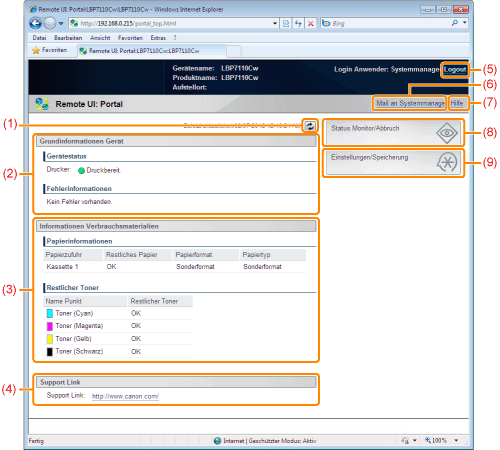
|
(1)
|
Bringt die Informationen auf der derzeit angezeigten Seite auf den neuesten Stand.
|
|
(2)
|
Zeigt den aktuellen Status des Druckers und die Fehlerinformation an.
Zeigt den Link zu der Fehlerinformation an, wenn ein Fehler auftritt. |
|
(3)
|
Zeigt auf Papier und verbleibenden Toner bezogene Informationen an.
|
|
(4)
|
Zeigt den mit [Geräteinformationen] festgelegten Support-Link an.
|
|
(5)
|
Führt die Abmeldung durch und zeigt die Startseite (Anmeldebildschirm) von Remote UI an.
|
|
(6)
|
Erstellt eine E-Mail an den Systemmanager, der unter [Information Systemmanager] festgelegt wurde.
|
|
(7)
|
Zeigt die Hilfe für die derzeit angezeigte Seite in einem neuen Fenster an.
|
|
(8)
|
Zeigt den Status, den Verlauf usw. für die Druckaufträge an.
|
|
(9)
|
Zeigt an/ändert die Informationen zu den Einstellungen des Druckers.
|
[Status Monitor/Abbruch] Seite

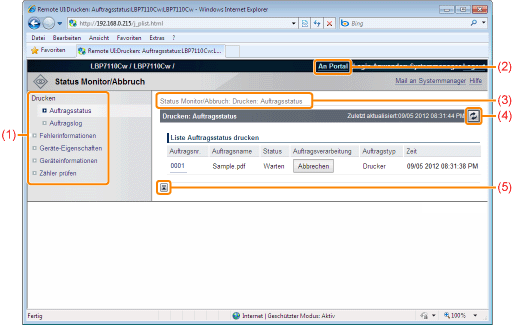
|
(1)
|
Zeigen Sie die folgenden Seiten an.
|
||||||||||||||
|
(2)
|
Zeigt die Portalseite von Remote UI an.
|
||||||||||||||
|
(3)
|
Zeigt die Hierarchie der derzeit angezeigten Seite an.
|
||||||||||||||
|
(4)
|
Bringt die Informationen auf der derzeit angezeigten Seite auf den neuesten Stand.
|
||||||||||||||
|
(5)
|
Wenn in der Seite nach unten gescrollt wird, bewegt sich das Bildlauffeld an den Anfang der Seite.
|
[Einstellungen/Speicherung] Seite

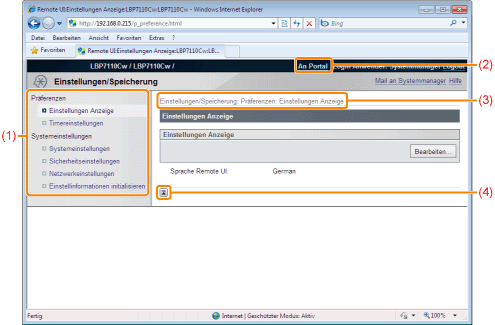
|
(1)
|
Zeigen Sie die folgenden Seiten an.
|
||||||||||||
|
(2)
|
Zeigt die Portalseite von Remote UI an.
|
||||||||||||
|
(3)
|
Zeigt die Hierarchie der derzeit angezeigten Seite an. Klicken Sie, um die Seite anzuzeigen.
|
||||||||||||
|
(4)
|
Wenn in der Seite nach unten gescrollt wird, bewegt sich das Bildlauffeld an den Anfang der Seite.
|
|
HINWEIS
|
Ändern der SystemeinstellungenWenn Sie sich über [Modus Endanwender] anmelden, wird nur die Seite [Systemeinstellungen] angezeigt.
Sie können die Einstellungen nur ändern, wenn Sie sich über [Modus Verwaltung] anmelden.
|
